ICCプロファイルを使って印刷する
ICCプロファイルを指定すると、使用する用紙に合わせた印刷やAdobe RGBやsRGBで現像/補正した画像の色空間を有効活用した印刷ができます。
-
Professional Print & Layoutを起動し、印刷する画像をプレビューエリアにドラッグ&ドロップする
 参考
参考- Professional Print & Layoutの起動方法については、「Professional Print & Layoutを起動する」を参照してください。
-
[基本設定]シートの[カラーマネジメント]で、[カラーモード]を[ICCプロファイルを使う]に設定する
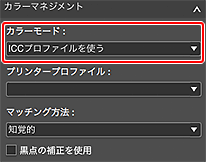
-
[プリンタープロファイル]から[自動]を選ぶ
 参考
参考- [自動]にすると、ご使用のプリンターと用紙、印刷品質に適したプロファイルが自動で選ばれます。
- 希望のICCプロファイルを選ぶこともできます。
-
[マッチング方法]から[知覚的]または[相対的な色域を維持]を選ぶ
 参考
参考- ご使用のプリンターによって、表示されるマッチング方法が異なります。
- マッチング方法については、「[基本設定]シート(カラーマネジメント)」の[マッチング方法]を参照してください。
-
[印刷]をクリックする
[印刷]ダイアログが表示されます。
-
[OK]をクリックする
 参考
参考
- 画像のカラーバランスや明るさ、コントラストを変更することもできます。詳しくは、「カラーバランス/明るさ/コントラストを調整する」を参照してください。
- [基本設定]シートの[カラーマネジメント]については、「[基本設定]シート(カラーマネジメント)」を参照してください。

